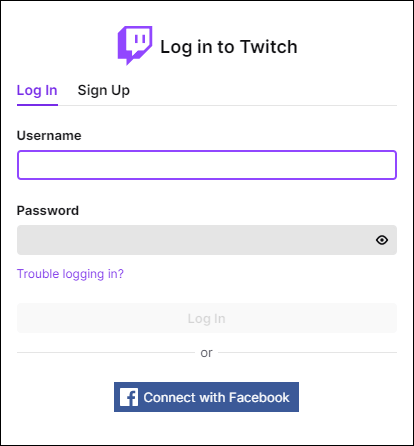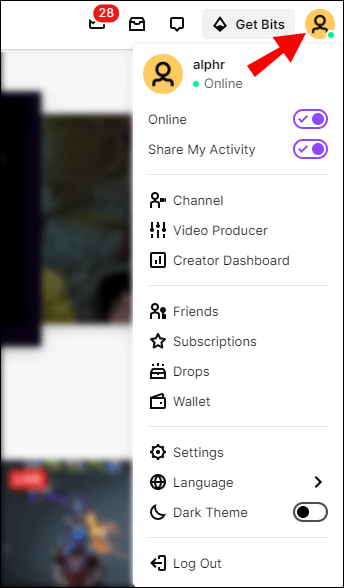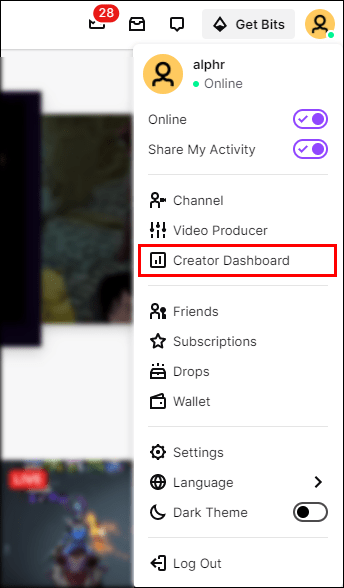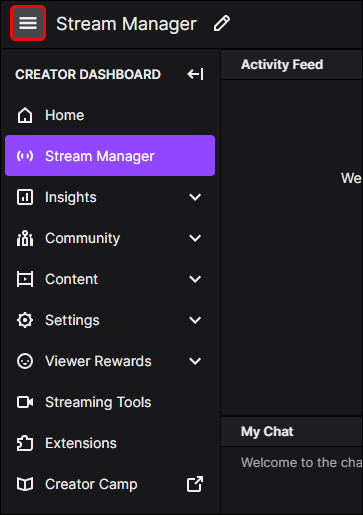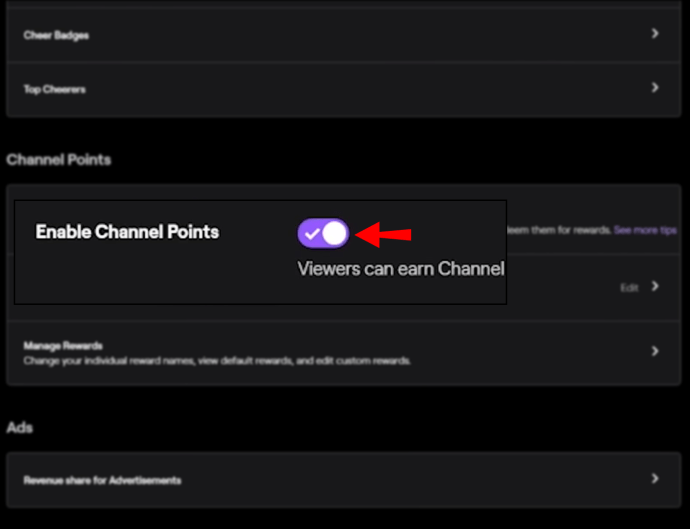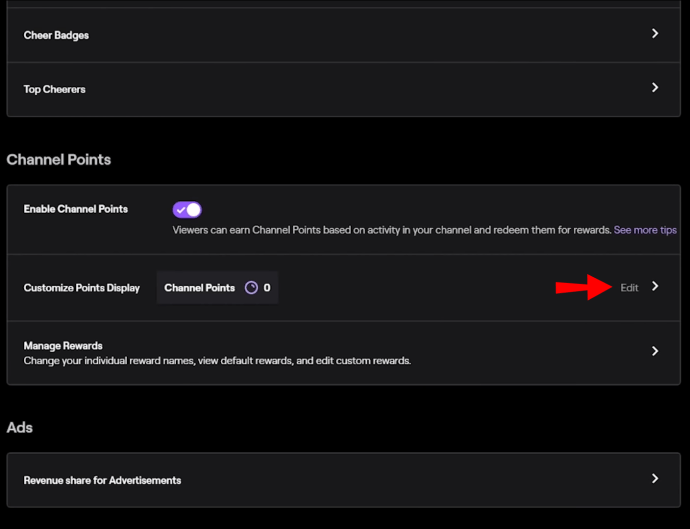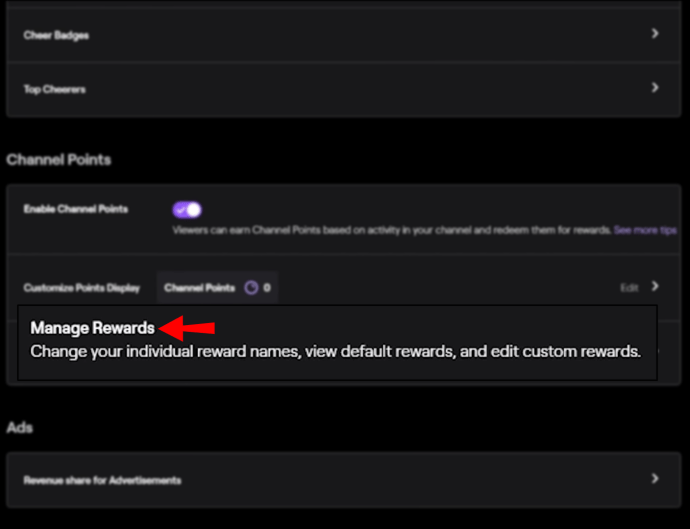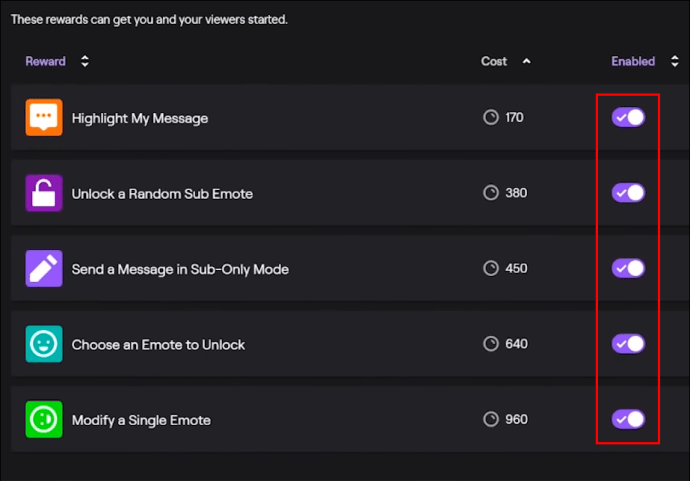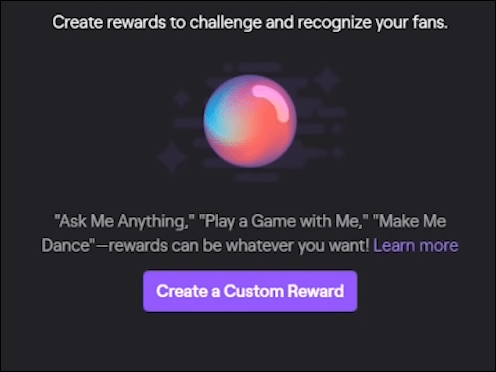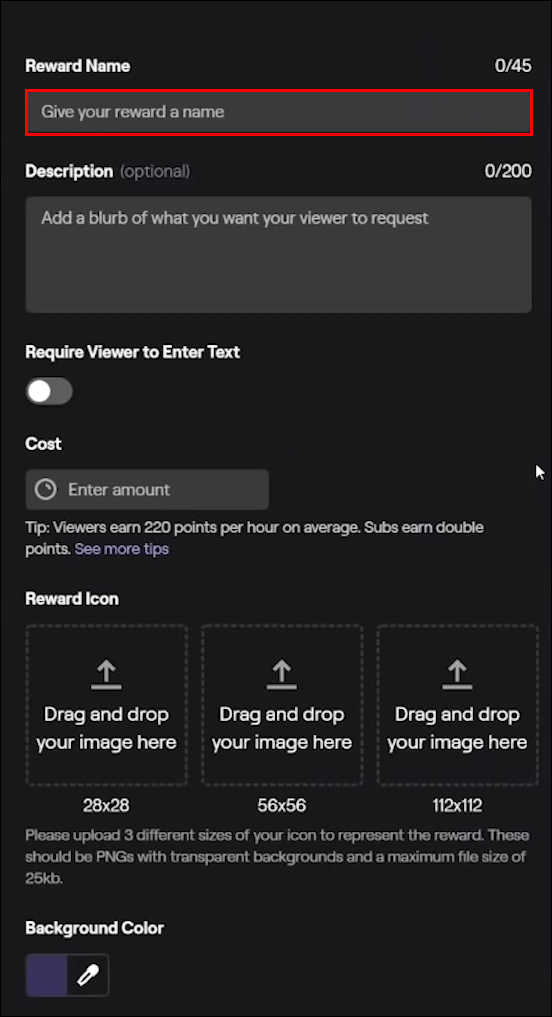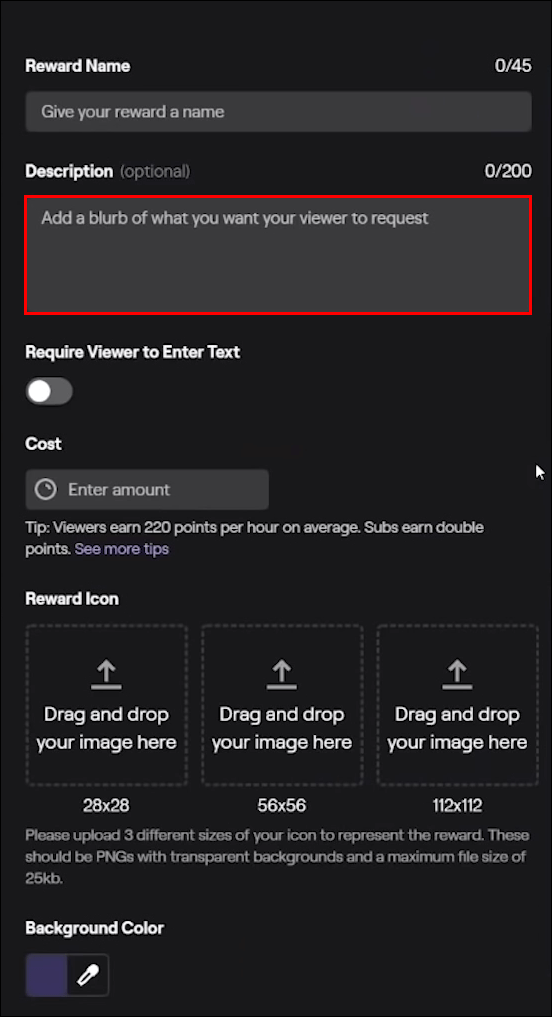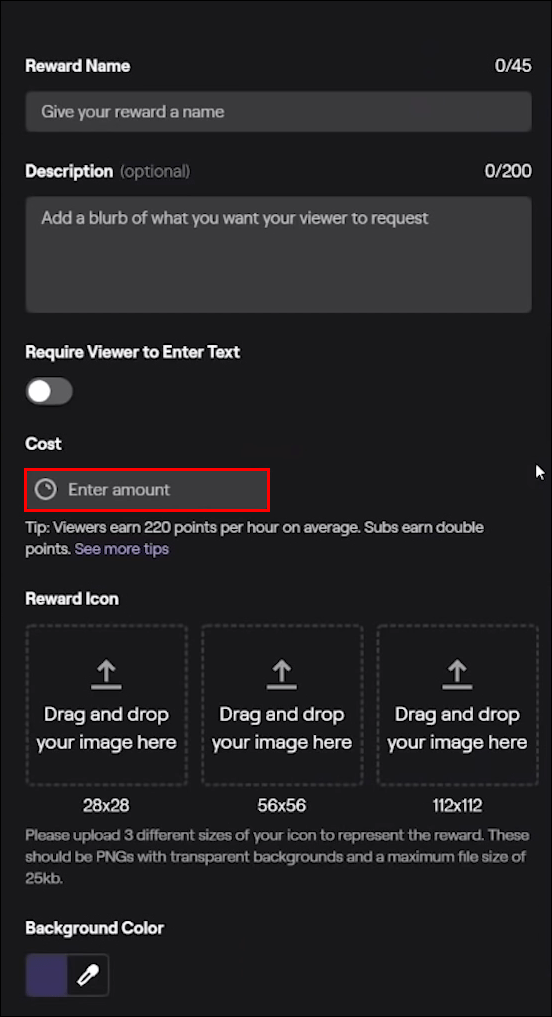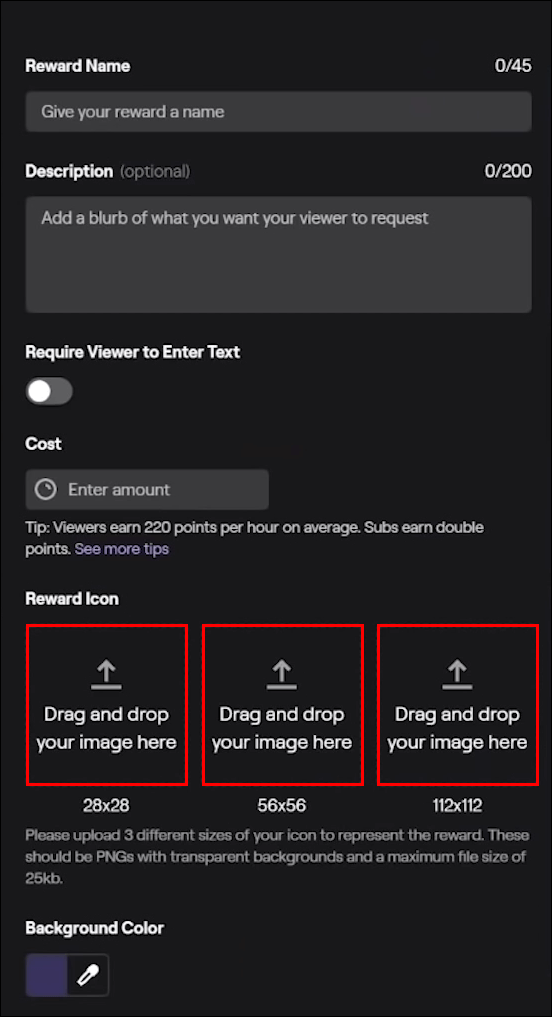報酬プログラムは新しいものではありません。あなたのお気に入りの小売店やレストランは、何年にもわたってそれを実践しています。最近、Twitch はこのロイヤルティ プログラムの流行に飛び乗り、ストリーマーが交流し、忠実なファンに報酬を与える方法を変えています。
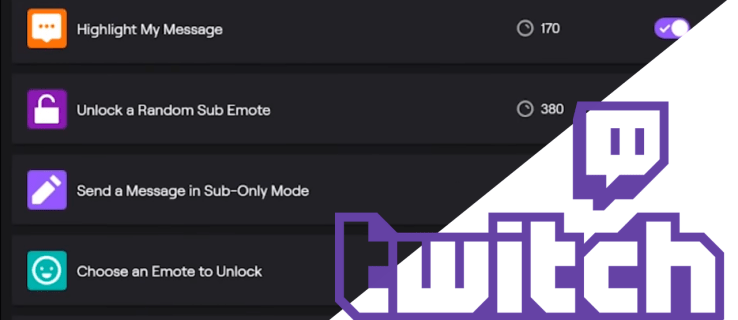
結局のところ、無料の特典が嫌いな人はいますか?
Twitch のチャンネル特典について詳しく知りたい場合は、ここが最適です。チャンネル ポイントの設定方法、獲得方法、およびポイントの引き換え方法については、この記事をご覧ください。
Twitchでチャンネルポイントを設定する方法は?
あなたがストリーマーの場合は、以下の手順をチェックしてフォロワーに報酬を与えましょう:
- Twitch を開いてサインインします。
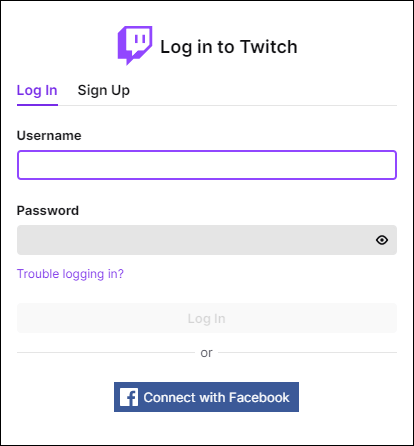
- ウィンドウの右上隅にある自分のプロファイル アイコンを押して、ドロップダウン メニューを開きます。
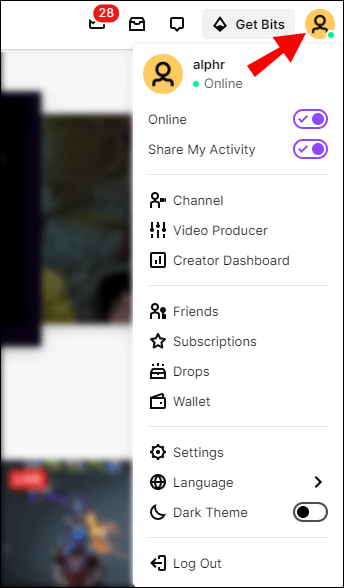
- [作成者ダッシュボード] を選択します。
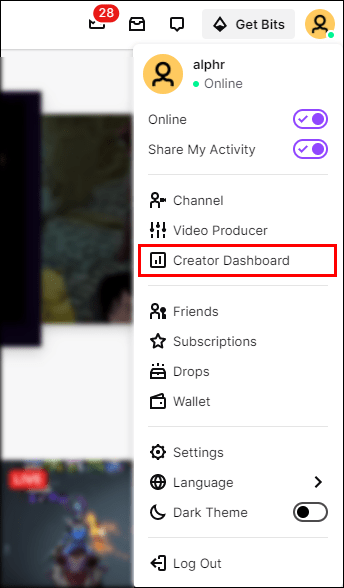
- 左上隅の [ストリーム マネージャー] 見出しの横にある 3 本の横棒のアイコンをクリックします。
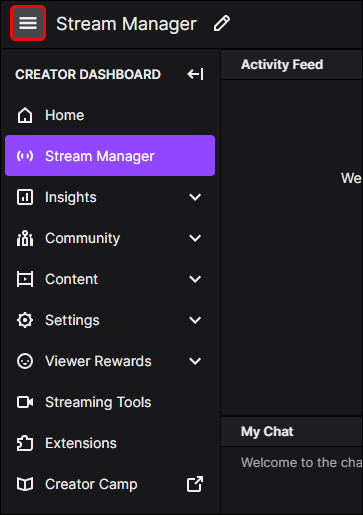
- [コミュニティ] に移動し、[チャネル ポイント] に移動します。
- 最初のヘッダーであるチャネル ポイントの有効化をオンに切り替えます。
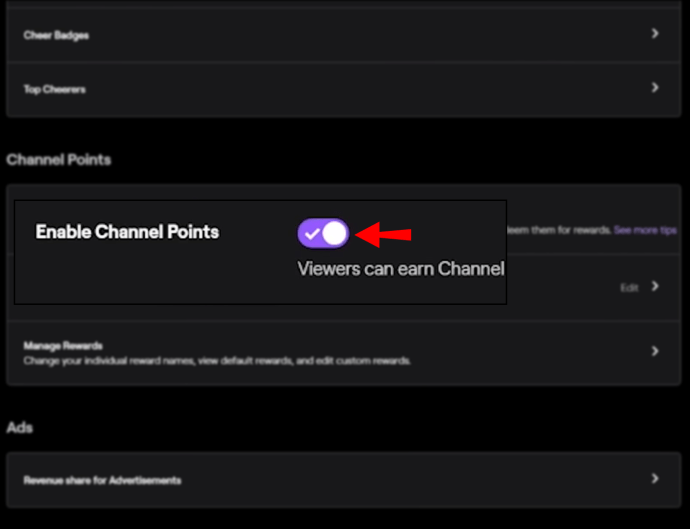
- [ポイント表示のカスタマイズ] の右側にある [編集] をクリックして、画像を追加するか、ポイント ボタンの表示方法を変更します。
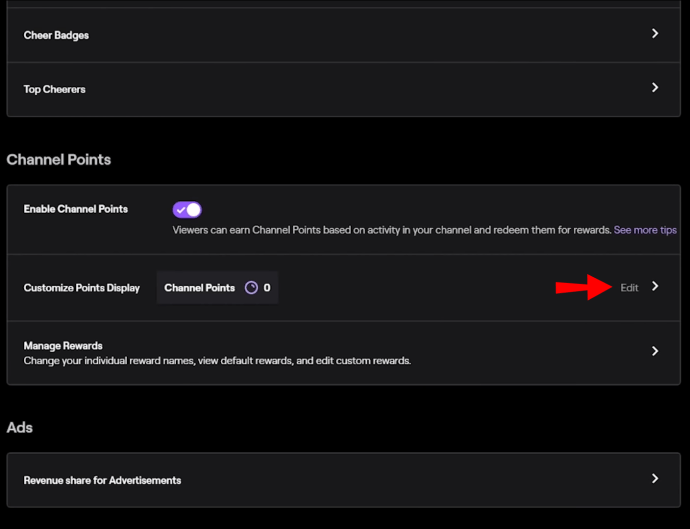
- [報酬の管理] を選択して、カスタム報酬メニューを展開します。
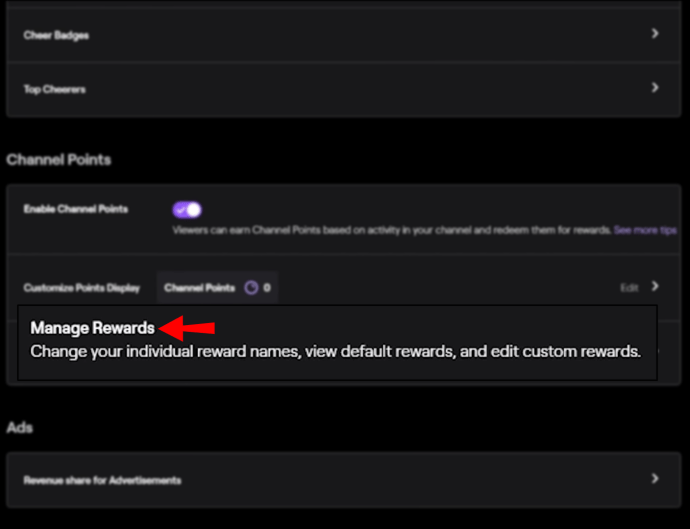
- 有効にする報酬と、視聴者が取得するのにかかる費用を選択します。
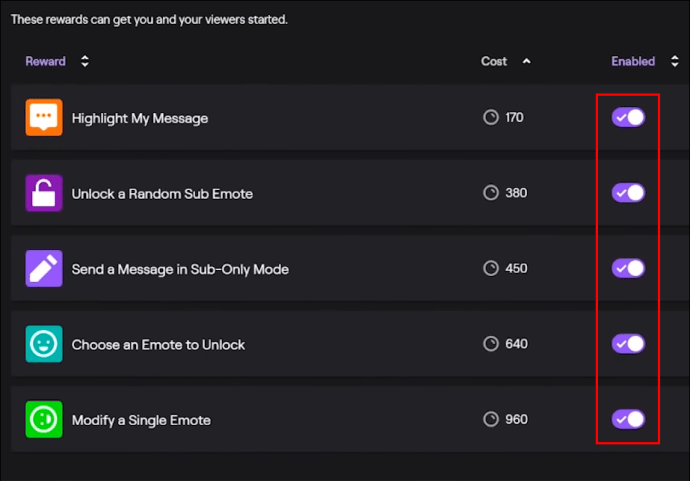
デフォルトの報酬が好みに合わない場合や、特にクリエイティブな心を持っている場合は、カスタムの報酬を追加することもできます。このオプションは、デフォルトの報酬と同じ場所にあります。そのメニューから、次の手順を追加します。
- [カスタム リワード] セクションの下部にある [+ カスタム リワードを追加] ボタンをクリックします。
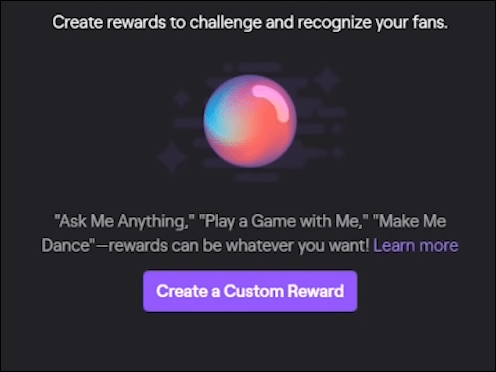
- 報酬に名前を付けます。
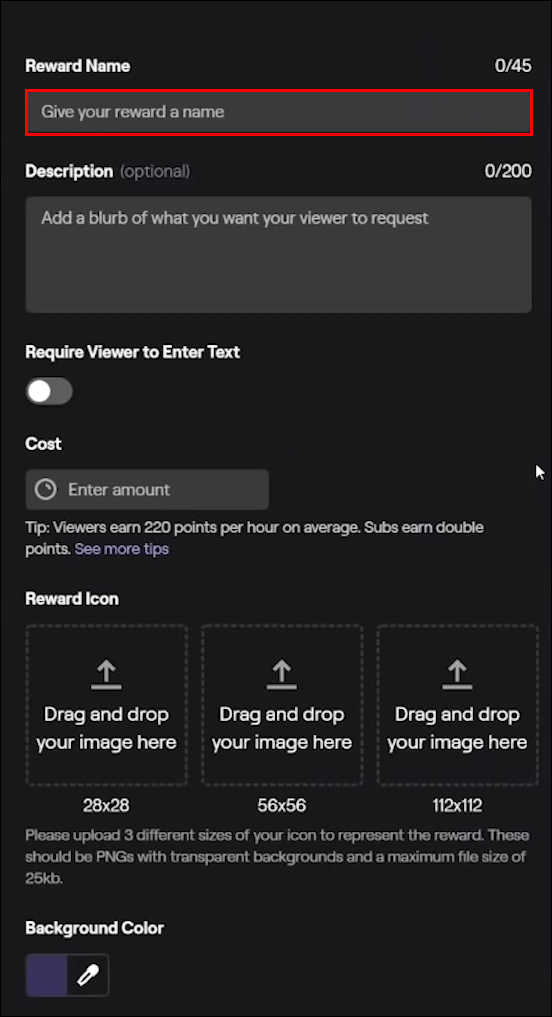
- 簡単な説明を追加します。
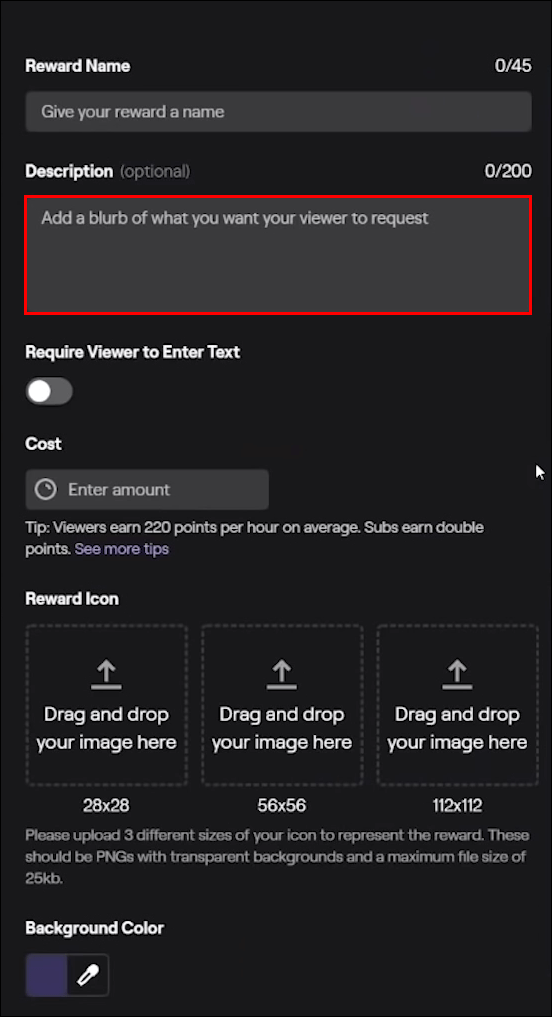
- 報酬の費用を入力します。
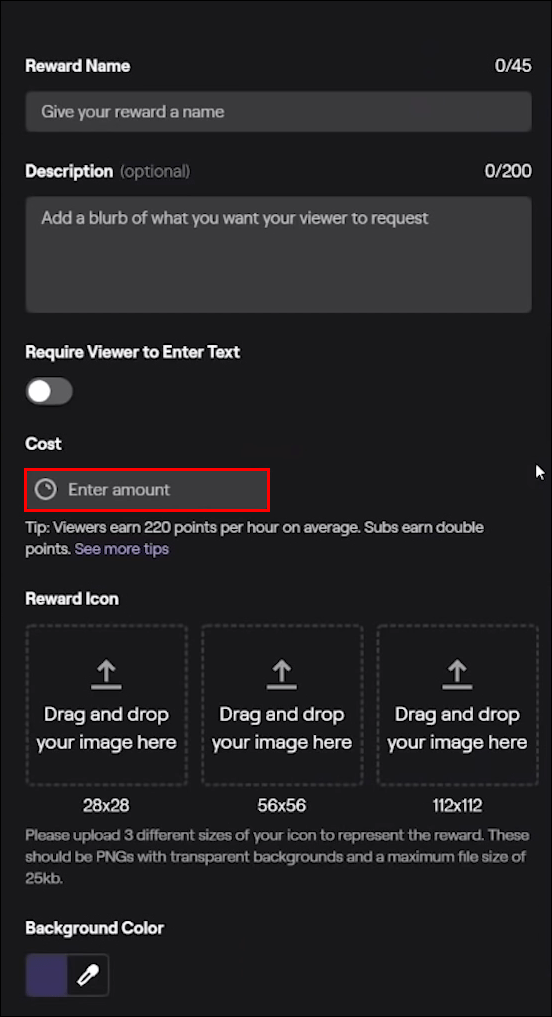
- 画像とタイルの色をドラッグ アンド ドロップして報酬アイコンをカスタマイズします。
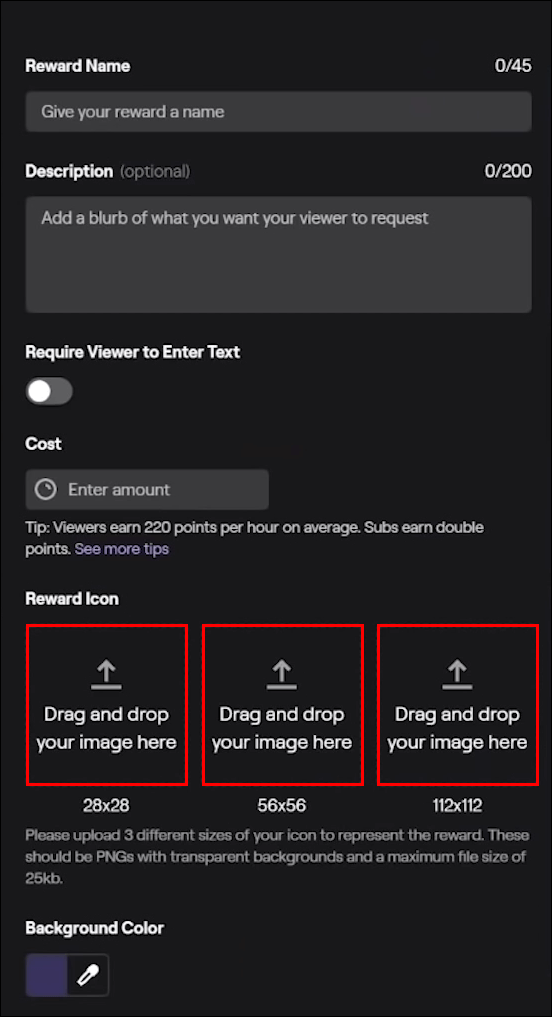
- ウィンドウの右側にある報酬タイルのプレビューを確認してください。
- 新しい報酬に満足したら、ウィンドウの下部にある [作成] ボタンをクリックします。
Twitchアフィリエイトプログラム
チャンネル ポイントの設定は簡単なプロセスですが、参加するには Twitch のアフィリエイト プログラムに参加する必要があります。すでにプログラムに参加している場合は、上記の手順に進んでチャンネル ポイントを取得して実行できます。
ただし、まだその特別なクラブに参加していない場合は、招待状を待つ必要があります。次の要件を満たした場合、アフィリエイト プログラムへの招待を受け取ります。
- フォロワーが50人以上いる
- 過去 30 日間の合計 500 分の放送時間
- 平均3人以上同時視聴
- 合計7日間のユニークな放送
残念ながら、自分でプログラムにサインアップすることはできません。プロムに誘われるのを待つのと同じように、Twitch があなたに気付くまで待つ必要があります。完了したら、メールで招待状を受け取り、オンボーディング プロセスを実行する必要があります。
視聴者としてチャンネル ポイントを獲得するには?
Twitch でチャンネル ポイントを獲得するのは比較的簡単です。登録したチャンネルを視聴し、定期的にポイントを獲得します。場合によっては、ボーナス ポイントを獲得するためのクリック ツー クレームの通知が表示されることもあります。これらが利用可能になると、チャット ウィンドウの下部に表示されます。
「フォロー」と「レイド」の参加ポイントは自動的にアカウントに追加されますが、それらのボーナス ポイントが必要な場合は、それらを見たときにそれらを請求する必要があります。
一部の獲得アクションは、他のアクションよりも多くのポイントを獲得できます。 Twitch の現在のポイント獲得率を見てみましょう。
- 視聴: 非登録者、ライブ視聴の 5 分のスロットごとに、+10
- アクティブ ウォッチング: サブスクライバー以外、ライブ ウォッチングの 15 分のスロットごとに、+50
- レイド参加: レイドへの参加、+250
- フォロー: 新しいフォロー、1 回だけ獲得、+300
- 連続視聴 (複数可): 複数の連続ストリームに戻る (それぞれ 10 分以上、+300 ~ 450)
チャンネル登録者は、視聴するたびに追加のボーナス ポイントを受け取ります。
- ティア 1 - 1.2x
- ティア 2 – 1.4x
- ティア 3 - 2x
ポイント乗数はサブスクリプション ティアによって異なり、その特定のチャネルにのみ適用されます。
チャンネル ポイントを視聴者として使用する方法
ストリーマーがチャンネル ポイントを有効にすると、デフォルトの報酬として含めるか、新しい報酬を自分で作成するかを選択できます。これらの報酬は、チャネル ポイントを介して交換できます。チャンネル ポイントのコストを設定するのはストリーマーであるため、実際の報酬額はチャンネルによって異なる場合があります。
たとえば、あるストリーマーからのハイライト マイ メッセージ特典には 150 チャンネル ポイントの費用がかかる場合があり、別のストリーマーには 100 チャンネル ポイントまで費用がかかる場合があります。
お気に入りのストリーマーからのチャンネル ポイントの報酬を確認したい場合は、次の手順に従ってポイントを参照して交換してください。
- チャネル ポイント アイコンを選択します。チャット ウィンドウの左下隅にあります。
- 新しいウィンドウで報酬オプションを参照してください。
- 交換したい報酬アイコンをクリックします。
- 指示に従ってください。
- ロック解除ボタンを押して引き換えを確認します。
紫色のロック解除ボタンを押すと、Twitch はアカウントから必要なポイントを差し引き、報酬は無料で使用できます。確認ウィンドウでは、ロックを解除したもの、利用可能な期間 (該当する場合)、チャネル ポイントのコストも確認できます。
追加のFAQ
Twitch を開始するにはどうすればよいですか?
Twitch の使用を開始することは、一見簡単そうに見えますが、新しいチャンネルの成否を左右するさまざまな詳細があります。 Twitch でのストリーミングを検討している場合の考慮事項の概要は次のとおりです。
1.Twitchアカウントを作成する
まだ作成していない場合は、Twitch アカウントを作成します。これは、Twitch のコミュニティ ガイドラインと利用規約を理解し、できることとできないことを知る良い機会です。最初のストリーミングの前に、Twitch は AutoMod を使用してモデレーションと安全設定を確立し、ポジティブなストリーミング エクスペリエンスを確保することも推奨しています。
2. ハードウェア要件を満たしていることを確認する
新しいストリームを開始するのにハイエンドの機器は必要ありませんが、良いストリームを確保するために注意すべきことがいくつかあります。
まず、良いマイクが必要です。それをテストして、雑音や反響がなく、声がはっきりと聞こえることを確認してください。スピーカーからのフィードバックを避けるために、ヘッドセットまたはイヤフォンを使用することもお勧めします。
まともなインターネット接続も、明らかな理由から非常に重要です。超高速である必要はありませんが、最低でも 720p でブロードキャストできるほど高速である必要があります。
Web カメラは、ストリーマーにとって不可欠なもう 1 つの機器です。ストリーミングの目的は、視聴者にあなたの姿が見えるようにすることです。まともなウェブカメラがなければ、彼らはそれを行うことはできません。最小 720p で録画できる Web カメラを探し、事前に録画をテストしてください。
ストリーマー向けの Twitch のハードウェアの推奨事項に興味がある場合は、リストを正しく見つけることができます。 ここに 。
3.HUDをカスタマイズする
ハードウェアの状況が把握できたので、次はソフトウェア要件について考えます。次のようなツールの使用を考えてください。 OBS または xスプリット 自宅で視聴している視聴者にとって、あなたのストリームが見栄えがするようにします。ポップアップ通知を使用し、Web カメラの周囲に境界線を配置して、ストリームに統一された魅力的な外観を与えます。
4. チャットボットを使用する
最初にチャットボットは必要ですか?残念ながら、彼らはそうです。誰があなたのストリームに飛び込み、危険で悪意のあるリンクをチャットに投稿するかはわかりません。のようなチャットボット ムーボット Nightbot はチャットを監視し、全員を安全に保つのに役立ちます。
Twitch チャンネル ポイントとは何ですか?
Twitch Channel Points は、視聴者がメッセージのハイライトやエモートのロック解除などの特別な特典と引き換えに通貨を交換できる報酬システムです。また、チャンネル作成者に固有のカスタマイズされた報酬と交換することもできます。
Twitch チャンネル ポイントを使用する利点は何ですか?
誰もが無料のものが好きです。特に、とにかくすでにやっている何かからのものである場合はなおさらです。それが Twitch チャンネル ポイントの美しさです。ストリーマーと視聴者の両方がその恩恵を受けます。
ストリーマーの視点から見ると、チャンネル ポイントを提供することで、チャンネルに信頼性を与え、コミュニティの関与を促進できます。反対に、視聴者には、割り当てられた時間内に特別な特典が与えられます。これは、コミュニティにさらに関与するのに役立つ可能性もあります。ストリーマーに応じて、視聴者はエモートのロックを解除したり、ライブ ストリームで犬を撫でるなどの特定のアクションをストリーマーに実行させたりすることまで、あらゆるものとポイントを交換できます。
Twitch で 1 時間あたり何チャンネル ポイントを獲得できますか?
Twitch によると、平均的な視聴者は 1 時間あたり約 220 ポイントを獲得できる可能性があり、サブスクライブした視聴者はマルチプライヤーを使用してそれらのポイントを簡単に 2 倍にすることができます。
視聴者がチャンネルのティア 1 サブスクリプションを持っているとします。 1.2 倍の乗数を使用すると、サブスクリプションの視聴者は、サブ 220 以外の平均レートを 1 時間あたり 440 チャネル ポイントに変換できます。
Twitch のチャンネル ポイントでできること
チャンネル ポイントは、お気に入りのチャンネルの特典や特典と交換できます。特典は絵文字からストリーマーとの特別なゲーム セッションまでさまざまです。それはすべて、ストリーマーが誰であるか、そして彼らがチャンネルのために有効にして作成した特典によって異なります。
お気に入りのチャンネルが提供するものを確認したい場合は、チャット ウィンドウの下部にある [チャンネル ポイント] ボタンをクリックします。
Steam で自分のゲームを販売する方法
チャンネルポイントを最大限に活用するには?
チャンネル ポイントを最大限に活用する方法の 1 つは、チャンネルやコミュニティに固有の報酬を作成することです。デフォルトの報酬は素晴らしく、期待されていますが、独自の報酬をカスタマイズすると、特にリアルタイムで画面に表示される報酬を提供する場合、チャンネルがより本物のように感じられます。
ストリーマーのデフォルトの報酬は何ですか?
デフォルトの報酬は、Twitch によって事前定義されたチャンネル ポイント特典です。メッセージのハイライトからエモートのロック解除まで、何でも含めることができます。ストリーマーは、視聴者が特典を利用できるようにする以外に、何もする必要はありません。報酬コストは自分で調整するか、デフォルトの報酬コストを介して Twitch に調整させるか、スマート コストを使用して調整することができます。
チャンネル ポイントの下にあるクリエイター ダッシュボードで、利用可能なデフォルトの報酬を確認できます。
チャネル ポイントでエンゲージメントを促進する
忠実なフォロワーに報酬プログラムを提供することの利点を認識している企業は非常に多くあります。なぜTwitchは違うのですか?チャンネル ポイントを使用すると、視聴者はポイントを特別な特典と引き換えることができ、チャンネルのエンゲージメントを促進し、ストリーマーはチャンネルを視聴する人が増えるという追加のメリットを得ることができます。これは、コミュニティの全員にとって有益な状況です。
お気に入りのストリーマーがチャンネル ポイントに対して提供するユニークな報酬はどれですか?報酬をカスタマイズしますか、それともデフォルトのものを使用しますか?以下のコメントセクションでそれについて教えてください。